
Zawartość
Ten artykuł został napisany przy współpracy naszych redaktorów i wykwalifikowanych badaczy, aby zagwarantować dokładność i kompletność treści.Zespół zarządzania treścią dokładnie analizuje pracę zespołu redakcyjnego, aby upewnić się, że każdy element jest zgodny z naszymi wysokimi standardami jakości.
Możesz łatwo wstawić obraz do dokumentu PDF, dzięki bezpłatnemu edytorowi PDF dostępnemu online.
etapy
-

Do zobaczenia na SmallPDF. To bezpłatne narzędzie umożliwia otwieranie pliku PDF w przeglądarce i dodawanie własnych danych, w tym obrazów. -

Kliknij na Wybierz plik. Przycisk znajduje się na środku strony, w niebieskim polu. Spowoduje to uruchomienie eksploratora plików w przeglądarce. -

Poszukaj swojego pliku. Przejdź do folderu zawierającego plik PDF, który chcesz edytować. Plik, którego szukasz, musi mieć rozszerzenie .pdf. -
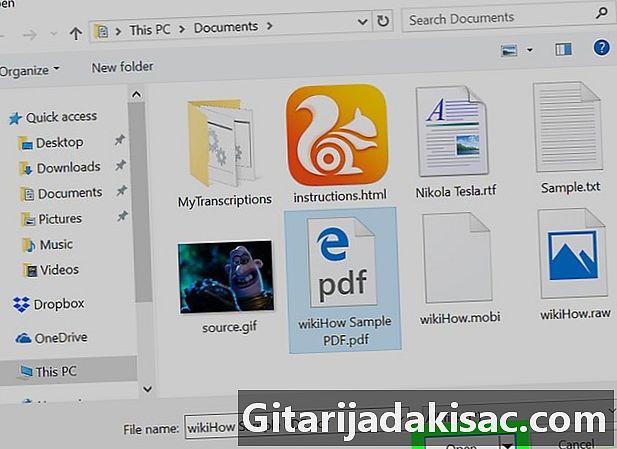
Wybierz plik. Kliknij plik, aby go wybrać i naciśnij przycisk Otwórz. Plik otworzy się za Smallpdf i będzie gotowy do edycji. -

Kliknij na DODAJ OBRAZ. Jest to druga opcja menu edycji, tuż nad oknem dokumentu. -
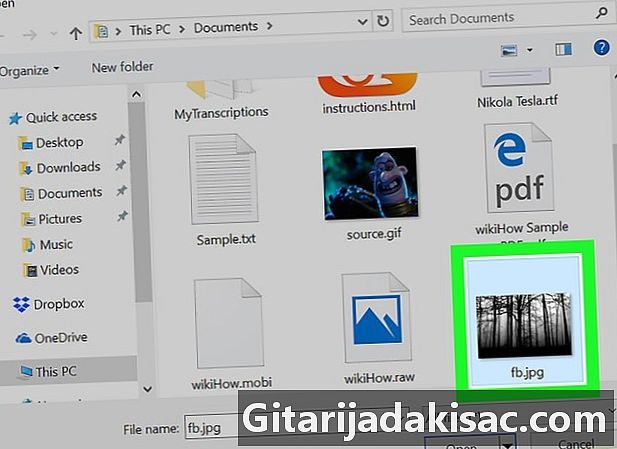
Poszukaj swojego zdjęcia. Przejdź do folderu zawierającego obraz do wstawienia. Możesz wstawić większość formatów obrazów, takich jak JPG, GIF i PNG. -
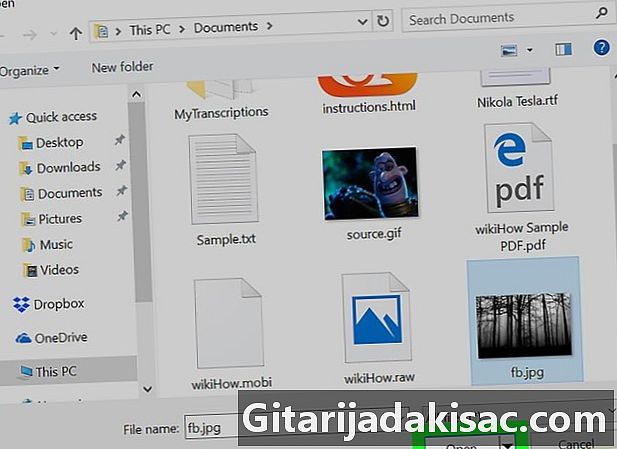
Wybierz swój obraz. Kliknij obraz, aby go wybrać i naciśnij przycisk Otwórz. Twój obraz pojawi się w pliku PDF. -

Edytuj obraz. Zmień rozmiar obrazu, przeciągając jego rogi, aż osiągnie żądany rozmiar. -

Ustaw obraz. Przeciągnij obraz do miejsca, w którym chcesz go wstawić. Kliknij w dowolnym miejscu obrazu, a następnie, przytrzymując kliknięcie, przeciągnij go w wybrane miejsce. -

Kliknij na wykończenie. Przycisk znajduje się w prawym dolnym rogu strony. Spowoduje to zapisanie dokumentu i przekierowanie do strony z linkiem do pobrania. -

Kliknij na Pobierz plik. Rozpocznie się pobieranie pliku na komputer.